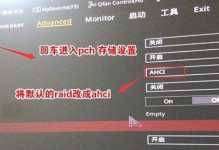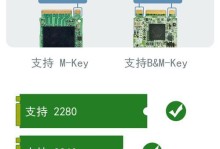随着计算机的使用时间增长,系统可能出现各种问题,这时候重新安装操作系统就是一个解决办法。而使用U盘重装系统是一种简单快捷的方式,本文将详细介绍使用U盘重装系统win10的步骤和教程。

1.准备工作:获取一个U盘,容量至少16GB,并备份重要数据。
在开始重装系统之前,确保你有一个容量至少为16GB的U盘,并且备份了你的重要文件,因为重装系统会导致所有数据丢失。

2.下载win10系统镜像文件并制作启动U盘。
在官方网站下载合适版本的win10系统镜像文件,然后使用专业软件如Rufus将镜像文件写入U盘,制作成启动U盘。
3.修改BIOS设置,设置U盘为启动优先。

重新启动计算机,进入BIOS设置界面,在“启动顺序”选项中将U盘设置为第一启动设备。
4.重启计算机,进入系统安装界面。
保存BIOS设置后,重启计算机,U盘会自动引导进入win10系统安装界面。
5.选择安装语言和键盘布局。
根据个人喜好,选择合适的安装语言和键盘布局。
6.点击“安装现在”开始安装系统。
在安装界面中,点击“安装现在”按钮,开始安装系统。
7.同意软件许可协议。
阅读并同意win10的软件许可协议,然后点击“下一步”。
8.选择自定义安装选项。
在安装类型界面中,选择“自定义:仅安装Windows”选项。
9.选择安装的磁盘和分区。
选择你要安装系统的硬盘和分区,并点击“下一步”继续。
10.等待系统安装完成。
系统会自动进行安装过程,这个过程可能需要一些时间,请耐心等待。
11.设置用户名和密码。
在安装完成后,根据提示设置用户名和密码。
12.安装驱动程序和更新系统。
安装完成后,连接到网络,下载并安装最新的驱动程序和系统更新。
13.还原备份的文件和软件。
如果之前备份了重要文件和软件,现在可以将它们还原到新系统中。
14.完善系统设置。
根据个人需求,进一步完善系统设置,如安装必要的软件、调整个性化设置等。
15.使用U盘重装系统win10是一种简单高效的方式,让你快速恢复电脑的正常运行。但在操作过程中务必小心谨慎,并备份重要数据,以防数据丢失。希望本文提供的详细教程能帮助到你成功重装win10系统。